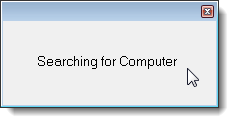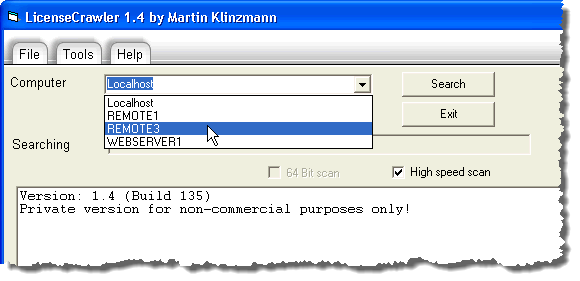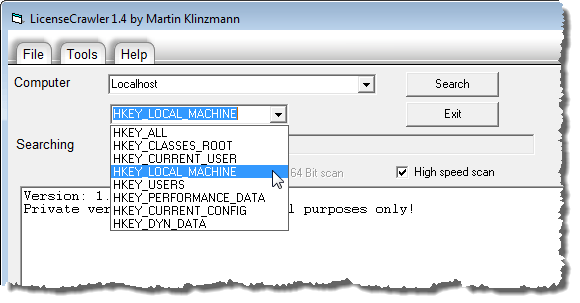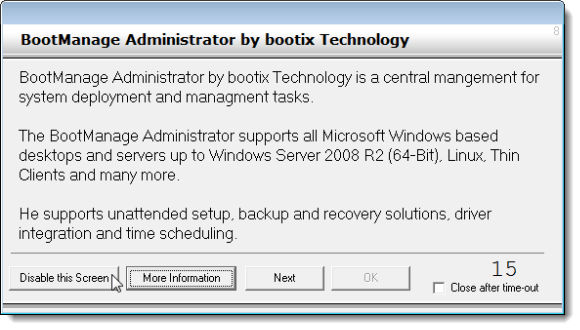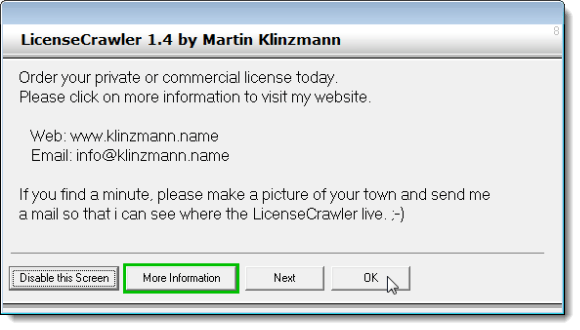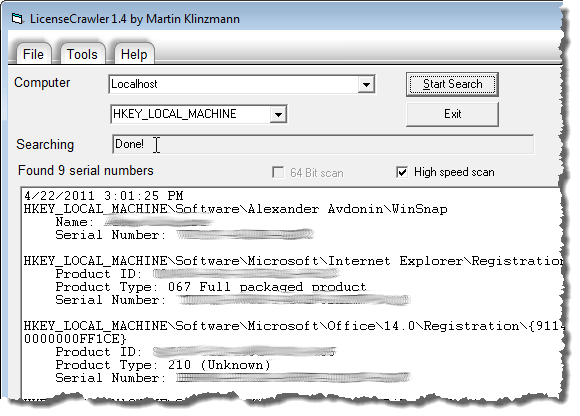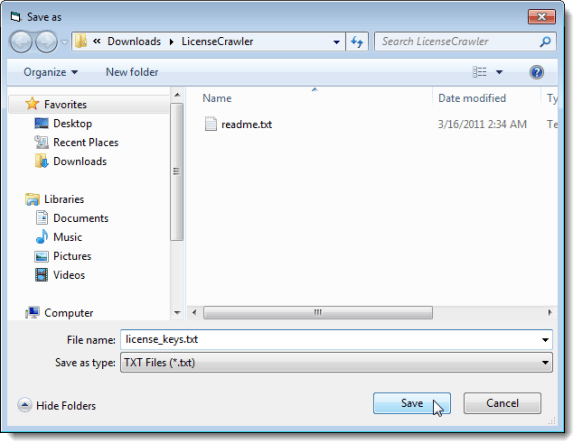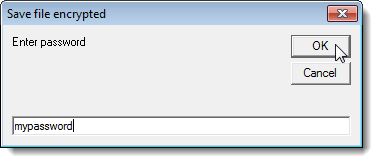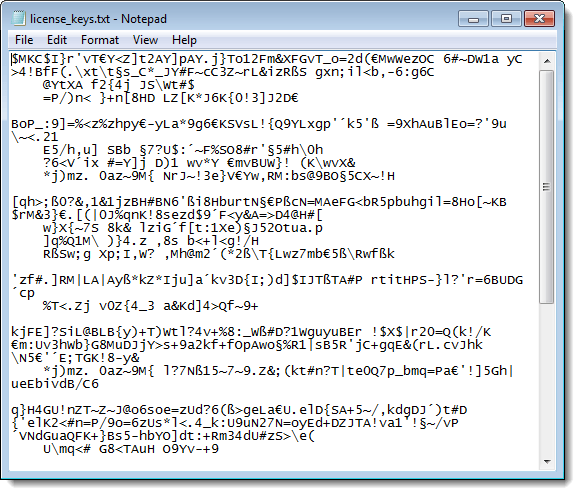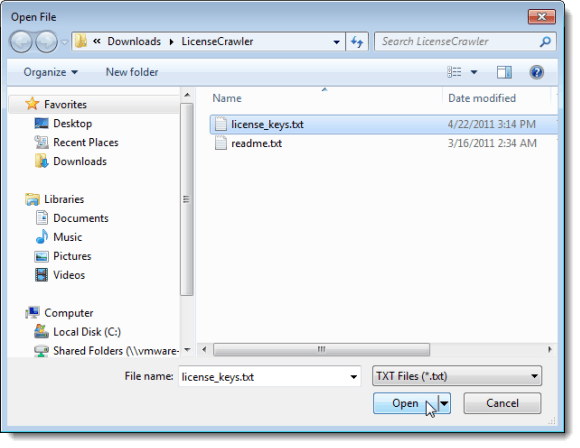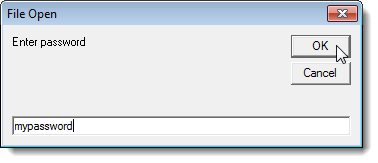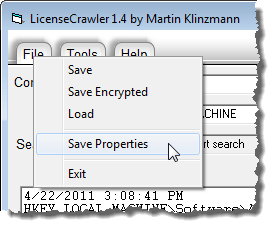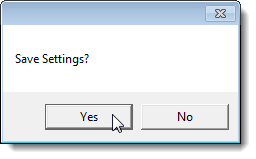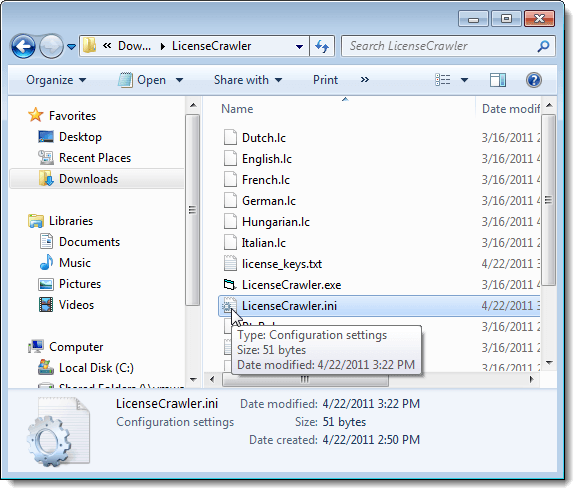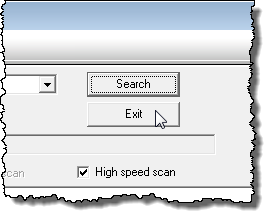Korábban írtunk egy a licenckulcsok visszaállítása módszerre a Microsoft Windows és a Microsoft Office programokhoz a ProduKey nevű eszköz használatával. A ProduKey egy nagyszerű program a Nirsoft cégtől, amely együttműködik a Microsoft termékekkel és a harmadik féltől származó szoftverekkel.
Találtunk egy másik ingyenes eszközt, a LicenseCrawlernevű eszközt, a rendszerleíró adatbázisban megtalálhatja a rendszeren telepített szoftverek összes licenckulcsát és sorozatszámát.
LicenseCrawler
http://www.klinzmann.name/licensecrawler_download.htm >.
MEGJEGYZÉS:Úgy döntöttünk, hogy letöltjük a LicenseCrawlerfájlt a FreewareFiles-ből. A Softonic-nak van egy extra letöltési folyamata, amit meg kell csinálnia, hogy megkapja a fájlt. Volt egy VirusTotal ellenőrzés a saját weboldalán és a telepítőfájlban, és mindkettő tiszta volt a rosszindulatú programok / kémprogramok ellen. A program bizonyos hirdetéseket jelenít meg benne, amikor keresést végez, de könnyen letilthatja.
A .zipfájlt a FreewareFiles-ből kapja. A LicenseCrawlernem szükséges telepíteni. Egyszerűen húzza ki a letöltött fájlt, majd kattintson duplán a LicenseCrawler.exefájlra a LicenseCrawlerfuttatásához.
Megjelenik a Válasszon nyelvetpárbeszédablakot. Válassza ki a kívánt nyelvet a legördülő listából, majd kattintson az OKgombra. Megjelenik a LicenseCrawlerlicenc párbeszédablak. A folytatáshoz kattintson az Elfogadáslehetőségre.
A választott nyelv és az engedély elfogadásának ténye menthető egy beállítási fájlba, ha úgy dönt. Ehhez kattintson a Beállításokpárbeszédpanelen Igen
A licenckulcsok keresése
A LicenseCrawlerfőablak jelenik meg. Választhat, hogy a jelenlegi gépen (Localhost) a licenckulcsok vagy más gépek ugyanazon a hálózaton keresnek. Ha egy másik gépet keres a hálózatban, kattintson a Számítógéplegördülő lista legördülő nyílra.
A számítógép keresésepárbeszédpanel jelenik meg, míg a LicenseCrawlermás hálózatokhoz tartozó gépek keresése.
p>Ha nincs más gép a hálózaton, hiba jelenik meg. Ha más gépek találhatók a hálózaton, azok a Számítógéplegördülő listában jelennek meg. Válasszon egy gépet a Számítógéplegördülő listából.MEGJEGYZÉS:Valós felhasználónév és jelszó szükséges a távoli hálózatot és a rendszerleíró adatbázishoz való hozzáférést.
A rendszerleíró adatbázis elérési útját a Computerlegördülő listában. Javasoljuk, hogy a rendszerleíró adatbázis elérési útvonala az alapértelmezett, HKEY_LOCAL_MACHINE.
kattintson a Kereséslehetőségre.
Néhány hirdetési párbeszédablak megjelenhet a keresés kezdete előtt. Kattintson a A képernyő letiltásalehetőségre. A Bezárás utáni időzítésjelölőnégyzet bejelölésével helyettesítheti a hirdetések megjelenítését a visszaszámlálás befejezése után.
A visszaszámlálás befejezése után a OKgombra kattintva bezárhatja a párbeszédpanelt.
A keresett kulcsok megjelenítésre kerülnek a Keresésszerkesztési mezőben a keresés előrehaladtával. Amikor a keresés befejeződött, a Keresésszerkesztési mező azt jelzi, hogy a keresés Kész. A Keresésszerkesztési mező alatt a sorozatszámok száma jelenik meg, a licenckulcsok és sorszámok pedig a nagy szövegdobozban jelennek meg.
A licenckulcsokat és sorozatszámokat egyszerű szöveges fájlra vagy titkosított szövegfájlra mentheti. Titkosított szövegfájl mentéséhez a Fájlmenüből válassza a Titkosított mentéslehetőséget.
Megjelenik a Mentéspárbeszédablak. Keresse meg azt a mappát, amelybe menteni szeretné a fájlt.
MEGJEGYZÉS:Az alapértelmezett mappa a LicenseCrawlermappa, ahol a LicenseCrawler .exefájl található. Javasoljuk, hogy mentse a fájlt a LicenseCrawlermappába. Ez lehetővé teszi, hogy egyszerűen mentse a licenc kulcsokat és a sorozatszámokat egy külső meghajtóra, csak a LicenseCrawlermappában. Ezután könnyedén elérheti a licenckulcsokat és a sorozatszámokat, ha újra telepítette a Windows rendszert.
Adja meg a fájl nevét a Fájlnévszerkesztési mezőbe, majd kattintson a Mentés.
Megjelenik a Fájl titkosított mentésepárbeszédablak. Adjon meg egy jelszót a szerkesztődobozban, majd kattintson az OKgombra. Vegye figyelembe, hogy a jelszó világos szövegben jelenik meg.
A licenckulcsfájl titkosított szövegét megnyitja.
A licenckulcsok tiszta szövegben történő megtekintéséhez nyissa meg a LicenseCrawlerlehetőséget, ha még nincs nyitva. A Fájlmenüből válassza a Fájlmenüpontot.
 / strong>párbeszédpanel jelenik meg. Keresse meg azt a mappát, ahová mentette a szövegfájlt. A kijelölt mappát ismét a LicenseCrawler.exefájlt tartalmazó mappa tartalmazza. Válassza ki a szöveges fájlt, majd kattintson a Megnyitásgombra.
/ strong>párbeszédpanel jelenik meg. Keresse meg azt a mappát, ahová mentette a szövegfájlt. A kijelölt mappát ismét a LicenseCrawler.exefájlt tartalmazó mappa tartalmazza. Válassza ki a szöveges fájlt, majd kattintson a Megnyitásgombra.
megjelenik, írja be a titkosított szövegfájlhoz rendelt jelszót a szerkesztőmezőbe, majd kattintson a OKgombra. A licenckulcsok és sorozatszámok listája a LicenseCrawlerfőablak nagy szövegmezőjében jelenik meg.
megváltoztathatja a LicenseCrawlernyelvét az Eszközökmenü Nyelvválasztásával. Ha a program közben megváltoztatja a nyelvet, akkor visszaállíthatja a beállítási fájlt, így a program a következő alkalommal újonnan kiválasztott nyelv használatával nyílik meg. Ehhez válassza a Tulajdonságok mentéselehetőséget a Fájlmenüből.
strong>Beállítások mentésepárbeszédpanel ismét megjelenik. Kattintson az Igengombra az új beállítások mentéséhez.
A beállítások a LicenseCrawler.inifájlt a LicenseCrawler.exefájlt.
Ha megnyitja a LicenseCrawler.inifájlt egy szövegszerkesztőben,
A LicenseCrawleris futtatható >a parancssorban. A parancssorban rendelkezésre álló parancsok megtekintéséhez válassza a Súgómenü Súgóparancsát.
Megjelenik egy párbeszédpanel, amely felsorolja a paranccsal elérhető parancsokat és példákat a LicenseCrawlerparancssor használatára. A párbeszédpanel alján kattintson a OKgombra.
23
A LicenseCrawlerErős>kattintson a Kilépéslehetőségre.
Ha nem szeretné titkosítani az engedélyt tartalmazó mentett fájlt kulcsok és sorszámok, mentheti egyszerű szöveges fájlként. Ha azonban a licenckulcsokat és sorozatszámokat egyszerű, titkosítatlan szövegfájlba kívánja menteni, javasoljuk, hogy az adatokat más módon titkosítsa a licenckulcsok védelmére. Enjoy!